こんにちは、タカオ(@_takaodoi)です。
このブログでは、カメラ・ブログ・アカペラに関する情報を発信しています。
”Goolgeアナリティクス”
アクセス分析のために自サイト・ブログに導入した方は多いのではないでしょうか?
しかし、実は導入しただけでは「正確なアクセス分析」ができません。導入しただけでは自分のアクセスまでカウントされてしまうのです。
自サイト・ブログのアクセスが異常に多い理由は、この「自分のアクセス」がカウントされているためです。
正しく設定 or プラグインを導入して、「正確なアクセス分析」を行っていきましょう!
この記事では、自分のアクセス除外設定をわずか4クリックで完了する方法を解説していきます。
※今回オススメする方法は、主に個人でサイト・ブログを運営されている方向けの内容です。
この記事はこんな人にオススメ!
- サイト・ブログ開設直後なのにPV数が異常に多い(3、4桁PV)
- Googleアナリティクスを導入してまずやるべきことって?
- Googleアナリティクスの自分のアクセスを簡単に除外したい!
それでは行ってみましょう!
Goolgeアナリティクスで自分のアクセスを除外する理由
なぜGoogleアナリティクスで自分のアクセスを除外する必要があるのか。
それは冒頭でも触れたように「正確なアクセス分析」のためです。
サイト・ブログ運営者は、自サイトの見栄え・動作確認、記事の表示状態確認等で自サイトにアクセスする回数が多くなります。
自分のアクセスを除外していないと、この確認のためのアクセスが毎回PV数としてカウントされてしまいます。(記事公開前のプレビュー確認をする度にカウントされてしまいます。)
そうすると、Googleアナリティクスでは異常なPV数となってしまい、本当に知りたい訪問者のデータが大多数の自分のアクセスデータに埋まってしまいます。
せっかくのデータをアクセス分析に使うことが難しくなります。
そのため、正しく自分のアクセスを除外する設定を行うことが必要になります。
自分のアクセスを除外する方法は大きく2つある
自分のアクセスを除外する方法は大きく2つあります。
※他にもCookieを使う方法やPHPの条件分岐タグを使う方法などがありますが、あまりメジャーではありません。
1つは、除外したいIPアドレスを指定する方法です。
Googleアナリティクスで除外したいIPアドレスを設定画面から指定します。
もう1つは、Googleから提供されているプラグイン、「Google アナリティクス オプトアウト アドオン」を導入する方法です。
ブラウザに上記プラグインをインストールするだけです。
なんと、Chromeであればたったの4クリックで導入が完了します。
※対象ブラウザ:Chrome、Internet Explorer 11、Safari、Firefox、Opera
上記2つの方法をそれぞれ比較してみます。
| 除外したいIPアドレスを指定 | ブラウザにアドインを導入 | |
|---|---|---|
| メリット | ・1回の設定でOK(固定IPアドレスの場合) | ・4クリックで導入可能(約15秒!) ・主要ブラウザは対応可能 |
| デメリット | ・動的IPアドレスではIPアドレスが変わるたびに設定変更必要 (固定IPアドレスについては欄外参照) | ・複数PC or ブラウザ使用の場合はそれぞれ導入必要 ・スマホには導入できない |
| 備考 | 企業向け(固定IPアドレスの場合) -理由:同じ固定IPアドレスの全端末を除外可能のため | 個人サイト・ブログ運営者向け -理由:導入が簡単(PCのみ対応だが) |
上記比較を踏まえて、個人サイト・ブログ運営者には「Google アナリティクス オプトアウト アドオン」を導入する方法をオススメします。
個人サイト・ブログ運営者は、基本的に1人で更新・記事投稿を行います。そのため、自分の普段使用しているPCのみ対策しておけば問題ありません。
「スマホには導入できない」というデメリットはありますが、Chromeの機能である”デベロッパーモード(F12ボタン押下)”でスマホ表示の確認はできますので問題ありません。
PCやスマホでインターネットに接続しようとする場合、コンピュータにIPアドレスを割り当てなければいけません。(ネット上の「住所」のようなもの)
IPアドレスは、私たちが契約しているISP(インターネットサービスプロバイダ)によって割り当てられています。
このIPアドレスには、大きく分けて「動的IPアドレス」と「固定IPアドレス」の二種類があります。
一般的に私たちが契約しているISPは、特別なオプションを付けない限り「動的IPアドレス」によるIPアドレス割り当てを行います。
「固定IPアドレス」は、企業や個人がサーバーをWebサイトやアプリケーションを公開するために使用されます。
そのため、一般的に私たち個人が普段使用しているPCやスマホは、「動的IPアドレス」になります。
それでは次から「Google アナリティクス オプトアウト アドオン」の導入方法を解説しています。
何度もお伝えしていますが、たったの4クリックで導入が完了します!
Google アナリティクス オプトアウト アドオンの導入方法
それでは、実際に4クリックで導入完了する方法を解説していきます。
今回はChromeを使用して解説していきます。
Googleのツールダウンロードページを開く
まずは、以下のリンクをクリックしてダウンロードページを表示させます(1クリック目)。
Google アナリティクス オプトアウト アドオンのダウンロード ページ
「Google アナリティクス オプトアウト アドオンをダウンロード」をクリック
次に画面上の「Google アナリティクス オプトアウト アドオンをダウンロード」をクリックします(2クリック目)。
chromeウェブストアで「Chromeに追加」をクリック
先ほどのダウンロードボタンをクリック後、自動的に「chromeウェブストア」が開きます。
「Google Analytics オプトアウト アドオン (by Google)」のページが開いているので、「Chromeに追加」をクリックします(3クリック目)。
ポップアップの「拡張機能を追加」をクリック
「Chromeに追加」をクリックすると、画面上に下図のようなポップアップが表示されます。
最後に、このポップアップに表示されている「拡張機能を追加」をクリックします(4クリック目)。
すると、Chromeのツールバーに下図のような追加完了ポップアップが表示されます。
はい、これで導入完了です。あっという間に終わってしましましたね。
時間にすると約15秒といったところでしょうか?
これだけでプラグインをインストールしたブラウザからのアクセスは、Googleアナリティクスのデータにカウントされなくなります。
Googleアナリティクスのデータを有効に活用できるようになりました!
まとめ:自分のアクセス除外で正しくデータ収集&分析
いかがでしたでしょうか?
サイト・ブログ開設直後なのに、Googleアナリティクスのデータでは異常なPV(3、4桁)があった方もこれで自分のアクセスを除外することができます。
たった4クリックですが、これだけで正しいデータを収集・分析できるようになります!
「とりあえずGoogleアナリティクス導入したからオッケー!」では、正しいデータは収集できません。
Googleアナリティクスなどのアクセス分析は、「正しいデータの収集」があってこそ初めて意味があるのです。
ぜひ今回プラグインを導入したことによって得られた「正しいなデータ」を活用して、自サイト・ブログの「正確なアクセス分析」を行っていきましょう!
本日も最後まで読んでいただきありがとうございました!
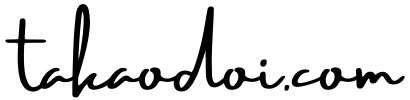
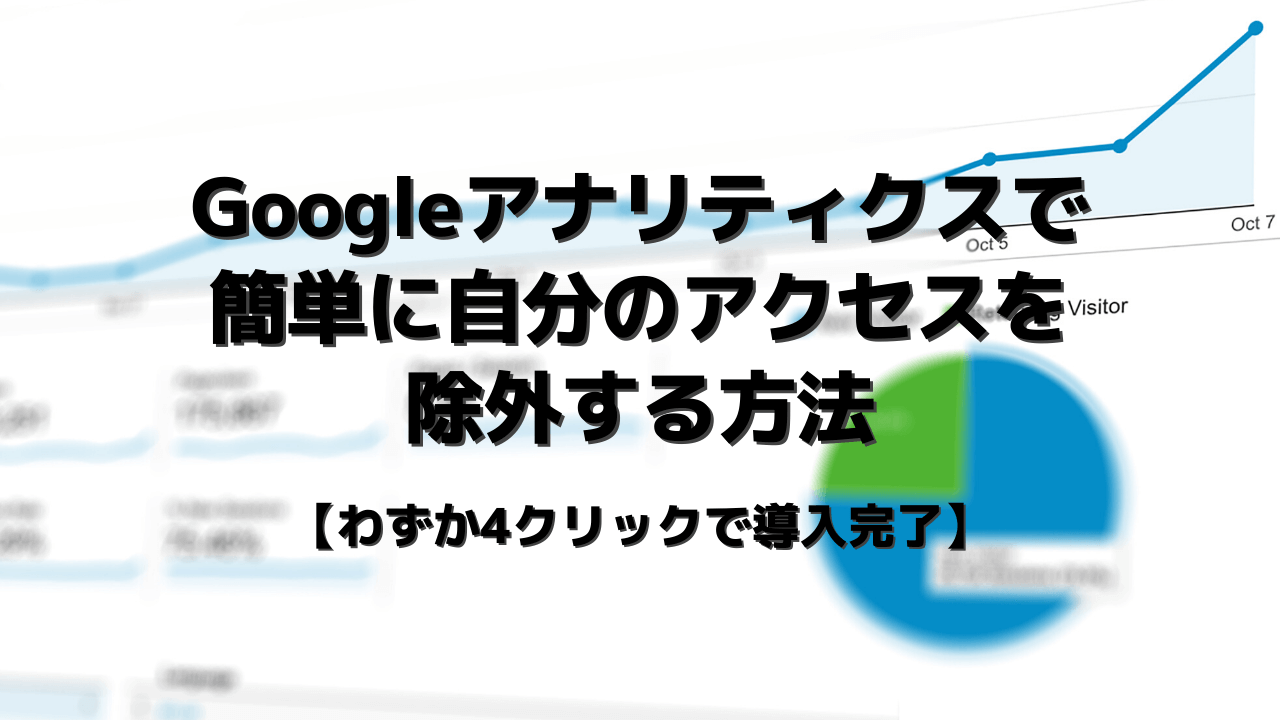
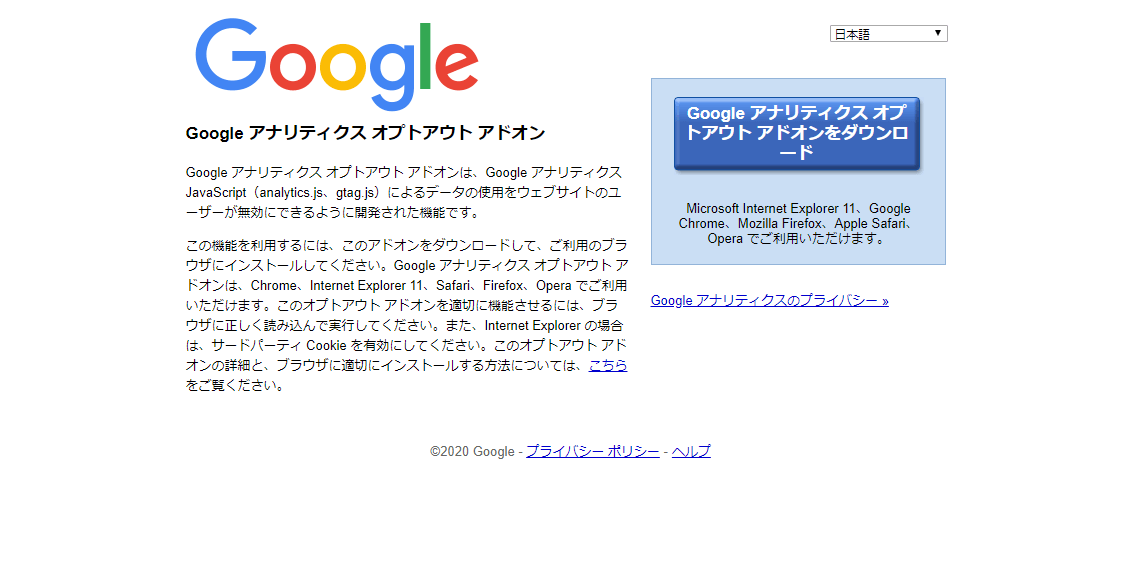
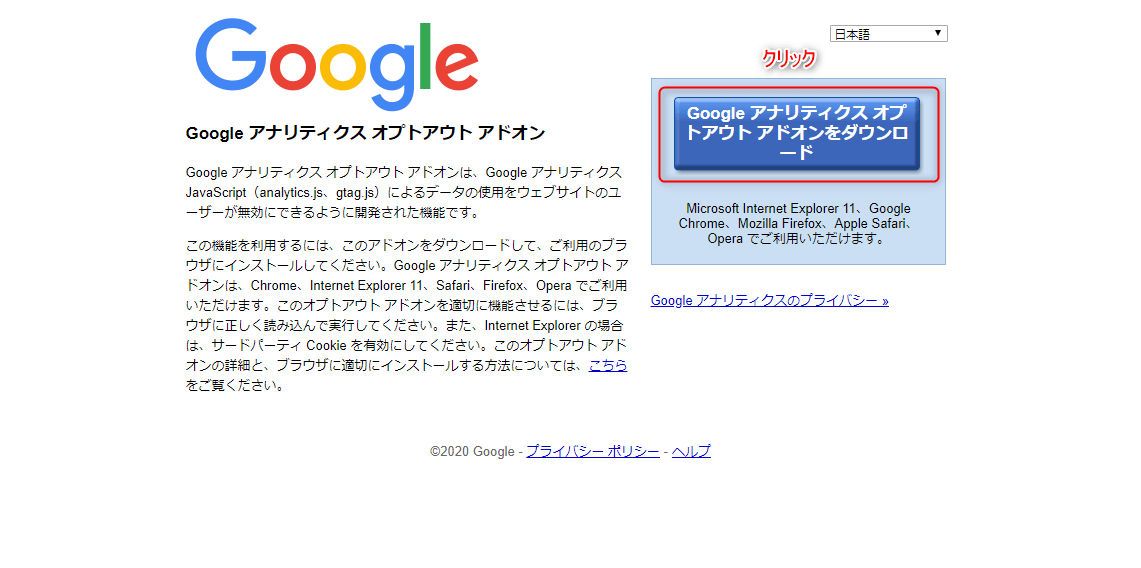
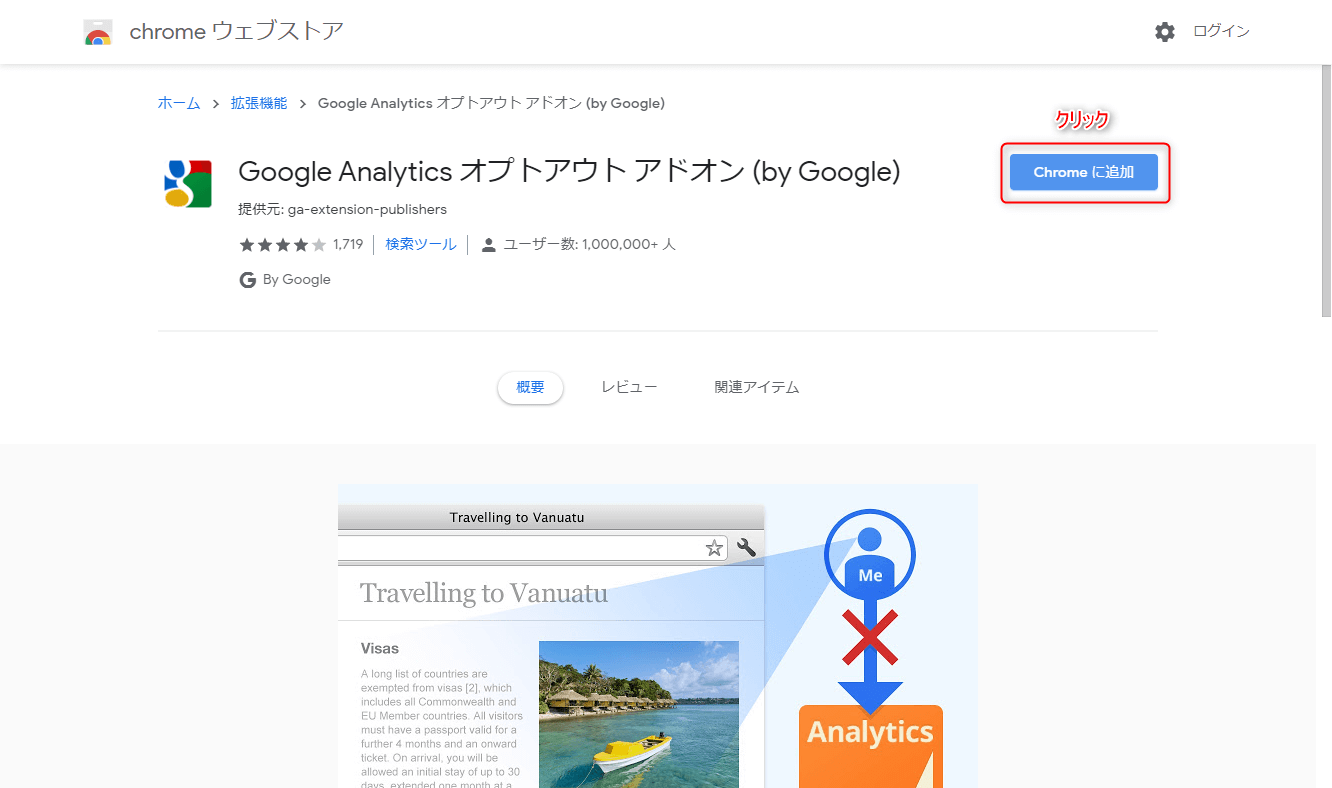
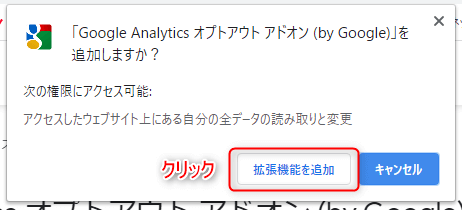
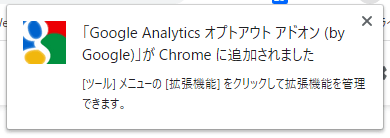

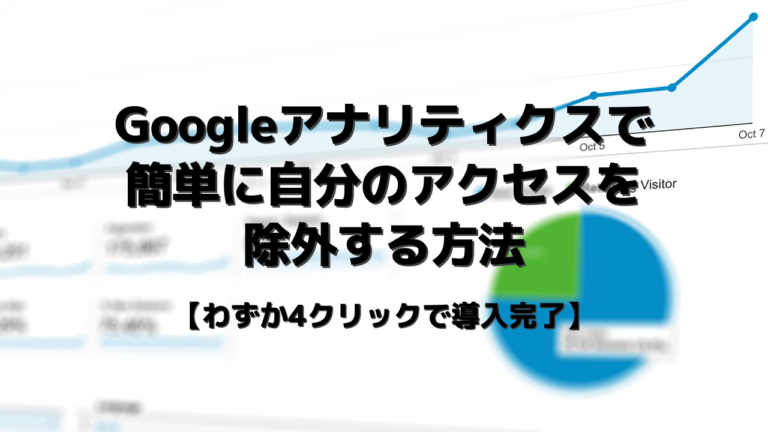
コメント